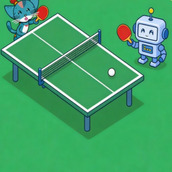最新下载
热门教程
- 1
- 2
- 3
- 4
- 5
- 6
- 7
- 8
- 9
- 10
excel设置高亮显示重复数据的方法
时间:2022-06-27 09:48:12 编辑:袖梨 来源:一聚教程网
1、如下我以一个学习成绩表的excel为例子,如我们有【考生编号】中的重复数据 我们就需要对它进行处理

2、先选择中考生编号列,然后点击菜单栏上的:开始--条件格式--新建规则“如下图所示。

3、然后在弹出对话框中我们点击【仅对唯一值或者重复值设置格式】这样下面会显示【重复】之后我们再点击”格式“按钮,如下图所示。
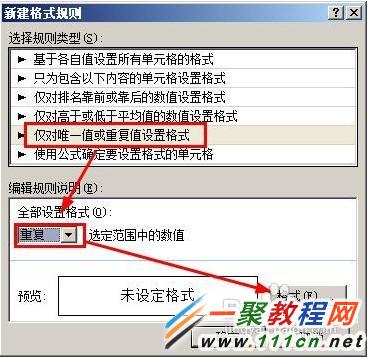
4、在弹出对话框中我们点击”字体“选项卡,然后选择色彩下面,我以红色为例子。
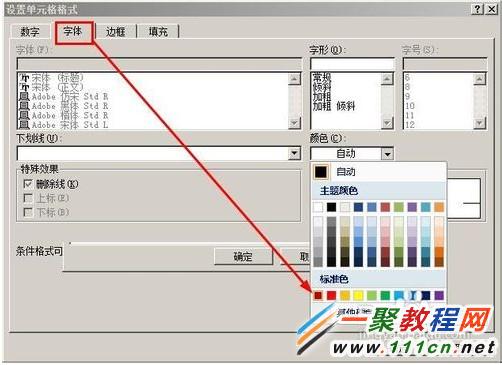
5、然后我们还在同对话框中,点击”边框“选项卡,然后点击中间那个边框。
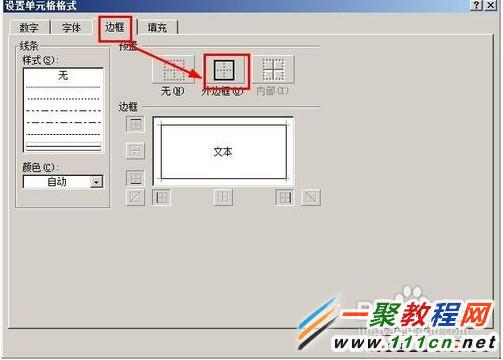
6、设置好了我们点击确定,返回到”新建军格式规则“中,然后再点击”确定“
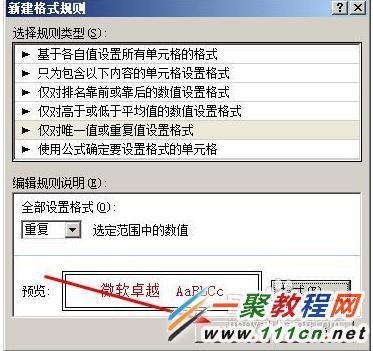
7、这样看看是不是重复的数据以红色标出来了。

相关文章
- 微博热搜网页版直达入口-微博热搜榜官网网页版入口 12-23
- 大学生英语四六级成绩查询官网入口-四六级报名官方通道 12-23
- 崩坏星穹铁道遐蝶怎么培养 12-23
- 《汤姆猫跑酷》哈尔滨极地公园梦幻联动,开启极地冒险!12月22日开启你的冬日奇梦! 12-23
- 咕咪快游网页版入口-畅玩咕咪快游网页版 12-23
- 魔王终局惊骇绽放流玩法攻略分享 12-23